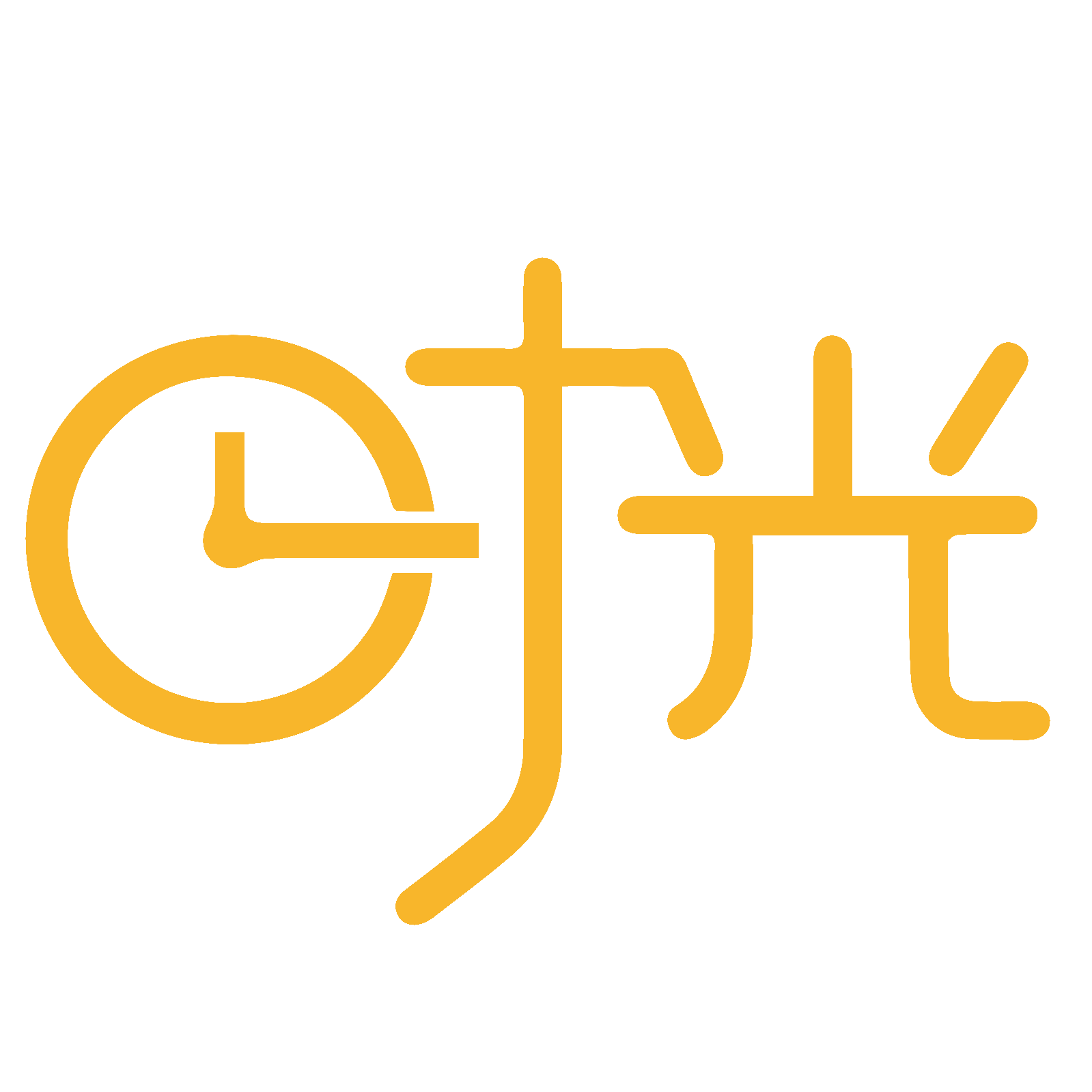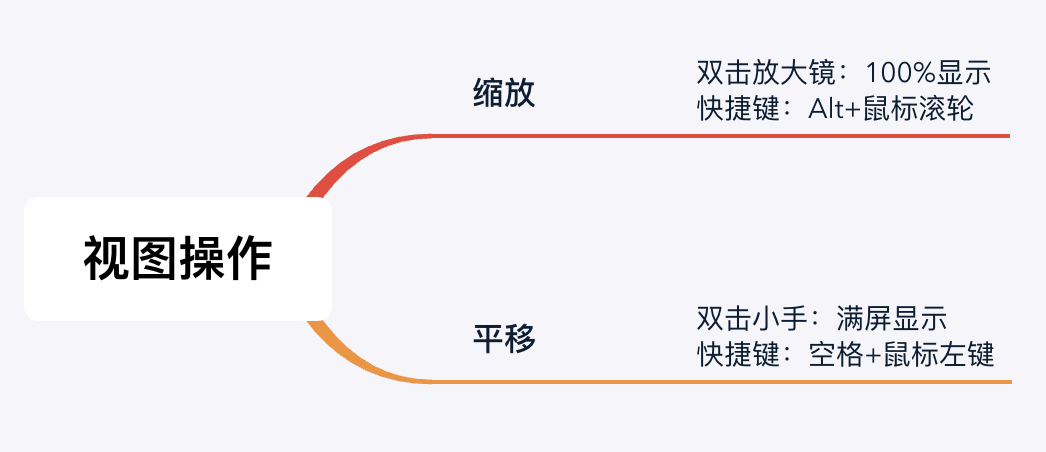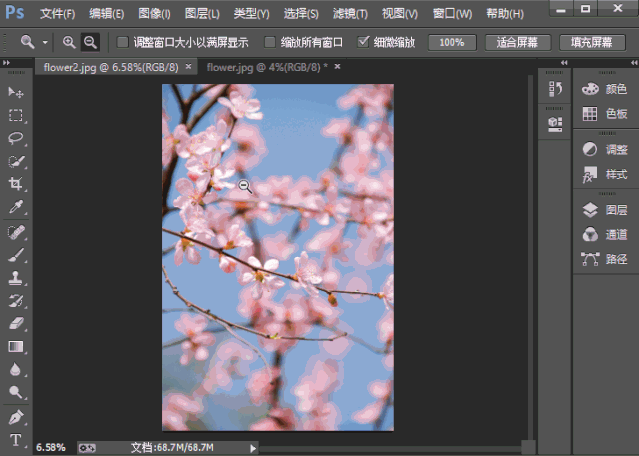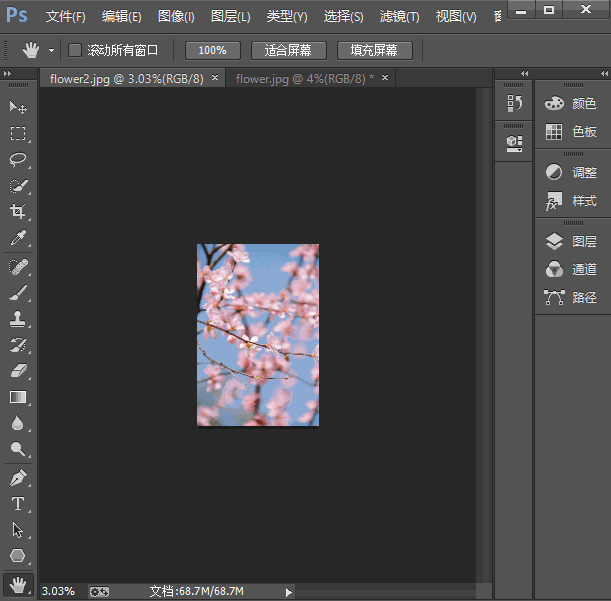我们在修图的过程中经常需要对图片进行缩放和平移,能快速缩放、平移图片无疑会提高工作效率。
「缩放」
就是放大和缩小。当处理图片细节时为了能处理更加细致我们要对图片进行放大。而整体预览图片时我们又要把图片缩小。那如何对照片进行放大缩小呢?
「工具栏」偏下的位置有一个工具。这个是「缩放工具」。选中「缩放工具」后「选项栏」左侧会有「+」「-」两个按钮,选中「+」再点击图片,图片会放大。选中「-」再点击图片,图片会缩小。不停地切换「+」「-」两个状态,似乎也挺麻烦的,有没有效率更高的操作方式?有。
当缩放工具处于「+」「-」任意一个状态时,按住键盘上「Alt」键便切换到了另一个状态。比如此时我的缩放工具在「+」下,我要对图片进行缩小,按住「Alt」键此时的状态就变成了「-」,再鼠标点击图片就可以对图片进行缩小。这种方法还觉得效率低?那还有更方便的。
按住「Alt」滚动鼠标滚轮也可以对图片进行放大和缩小。
「适合屏幕」与「填充屏幕」。
点击「适合屏幕」,会以图片长的一边为依据,等比例填充「画布」,整张图片会在全部显示的前提下放到最大。
点击「填充屏幕」,会以图片短的一边为依据,等比例填充「画布」,但是图片有可能被遮住一部分。
「抓手工具」
「工具栏」偏下的位置有一个工具。这个是「抓手工具」。它可以对图片进行移动。
当图片被放大的情况下,有一部分图像被遮盖。这个时候可以选中「抓手工具」光标放在图片上按住鼠标左键,此时移动鼠标图片也会相应的移动。双击「抓手工具」的效果和点击「适合屏幕」的效果是一样的。「抓手工具」也是有快捷键的,任何时候按住「空格键」,光标放在图片上按住鼠标左键,通过移动鼠标都可以对照片进行移动。需要注意的是当图片能完整的在画布区域显示时,无法对图片进行移动。只有图片放大到一部分无法在画布中显示时才能使用「抓手工具」对图片进行移动。